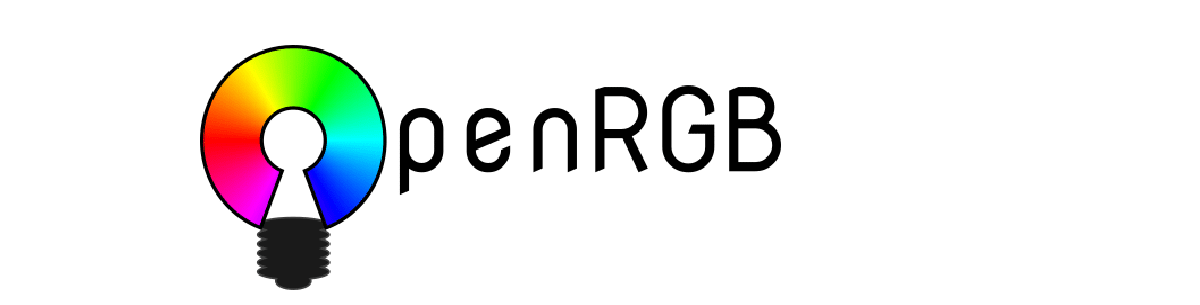
OpenRGBに慣れていない人は、それがRGB照明デバイス制御ソフトウェアであり、 提供される実装はかなり堅実です IntelおよびAMDプラットフォームで複数世代のAuraコントローラーをサポートします。 公式のプロプライエタリアプリケーションをインストールする必要がなくなります 特定のメーカーに関連付けられています。
OpenRGBはAura互換ドライバーと互換性があります G.Skill Trident ZRGBなどを含むさまざまなRGBメモリモジュールメーカーで使用されています。
プロジェクト バックライトを制御するためのユニバーサルAPIを備えた関数のライブラリを提供します アプリケーションの、コンソールユーティリティおよびQtのグラフィカルインターフェイス。 色変更モード(色波など)の選択、バックライトゾーンの制御、高度な効果の適用、LEDデザインの定義、および実行されたアクション(カラー音楽など)とのバックライトの同期をサポートします。
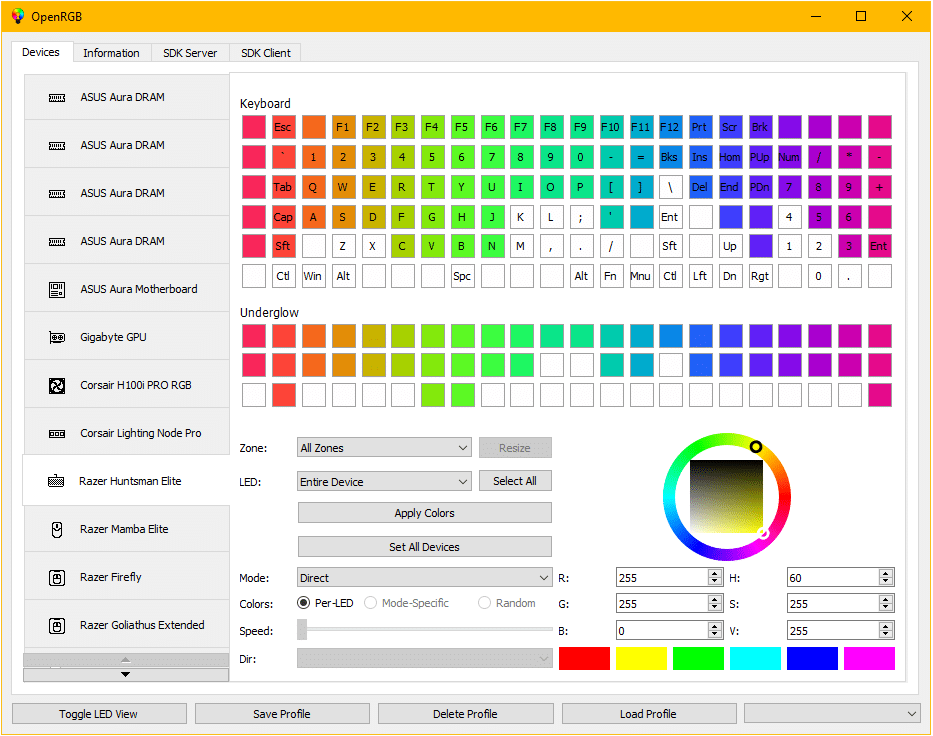
OpenRGB0.7の主な新機能
提示されるこの新しいバージョンでは 設定メニューが追加されました 現在、特定の機能(E1.31、QMK、Philips Hue、Philips Wiz、Yeelightデバイス、およびシリアルポートを介して制御されるデバイス(Arduinoなど)を構成するため)では、ファイル構成を手動で編集する必要はありません。 。
実装されているもうXNUMXつの変更は、OpenRGB自動開始制御にあります。 システムの起動時に、セットアップメニューで利用できるようになりました。 このリリースでOpenRGBが実行する追加のアクション(プロファイルの適用、サーバーモードでの起動)を指定できます。
また、 デバイスにフラッシュメモリがある場合にデバイスに設定を保存する機能が追加されました。 保存は、Flashリソースの浪費を避けるためにのみコマンドによって行われます。 以前は、同じ理由でそのようなデバイスの保存は実行されませんでした。
たくさん プラグインにバージョン管理メカニズムが追加され、クラッシュを回避できるようになりました OpenRGBの新しいバージョンを使用したレガシービルドが原因です。
さらに デバイスの明るさを制御するスライダーを追加しました 色の設定に加えてこれらの設定があるため、設定メニューからプラグインをインストールする機能も追加され、新しいユーザーからのクラッシュに関する情報を簡単に取得できるようにログコンソールが追加されました。
最後に、寸法調整が必要な新しいデバイス(ARGBドライバー)が見つかった場合、OpenRGBはユーザーにそうするように要求することにも言及されています。
用として 解決された問題:
- オペレーティングシステム間で異なるインターフェイス/ページ/使用法の設定に関連するUSBデバイスの検出に関する問題を修正しました
- 多くのデバイスの主要なロケーションマップ(レイアウト)を修正しました。
- 改善されたレコード形式
- 複数のWMI初期化の問題を修正しました(SMBusデバイスを再検出できなくなります)
- わずかに改善されたユーザーインターフェイス
- Logitechマウス(G502HeroおよびG502PS)を接続するとアプリがクラッシュする問題を修正しました
- プラグインをダウンロードするときにアプリがクラッシュする問題を修正しました
新たにサポートされるデバイスのリストについては、 こちらでご相談いただけます。 Pハードウェアの互換性を確認できます 現在このユーティリティをサポートしている 次のリンク。
LinuxにOpenRGBをインストールするにはどうすればいいですか?
システムにOpenRGBをインストールできるようにすることに関心がある場合は、以下で共有する手順に従う必要があります。
私たちが最初にしなければならないことは QtCreatorの最新版をインストールします。
Ubuntuとその派生物の場合、いくつかの依存関係をインストールする必要があります。
sudo apt install qt5-default libusb-1.0-0-dev libhidapi-dev
次に、次のコマンドを使用してユーティリティを取得します。
git clone https://gitlab.com/CalcProgrammer1/OpenRGB
今これをしました サブモジュールを更新する必要があります。
git submodule update --init –recursive
ここでXNUMXつのことができます。XNUMXつはQTクリエーターでプロジェクトを開くか、システムでコンパイルすることです。
コンパイルするには、次のコマンドを実行するだけです。
cd OpenRGB qmake OpenRGB.pro make -j8 ./OpenRGB
コンパイルの最後に SMBusへのアクセスを許可する必要があります。
Intelでは、次のコマンドでそれを行うことができます。
modprobe i2c-dev i2c-i801
または、AMDの場合、最初に次のようにSMBusドライバーをリストする必要があります。
sudo i2cdetect -l
コントローラが識別されたら、次のようにコントローラに権限を付与する必要があります。
sudo chmod 777 /dev/i2c-0
最後に、すべての再起動で持続するいくつかの機能がまだあることを考慮に入れる必要がありますが、色とモードを構成する主な機能は安定しています。
あなたがそれについてもっと知りたいなら 詳細を確認できます 次のリンクで。